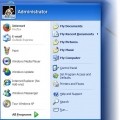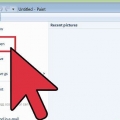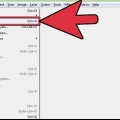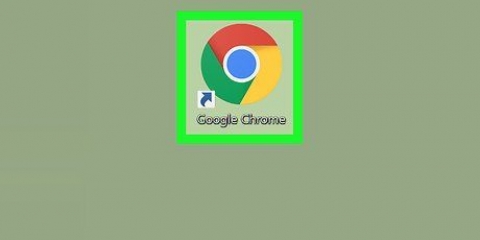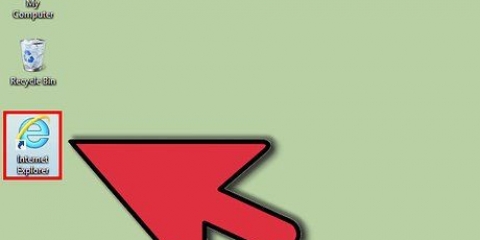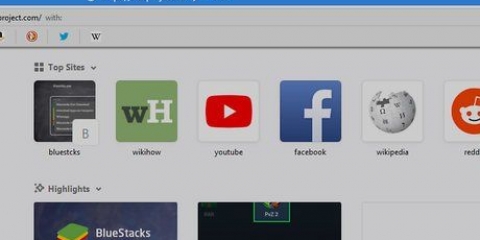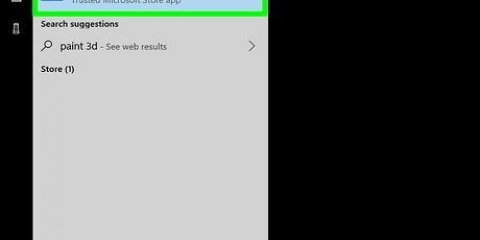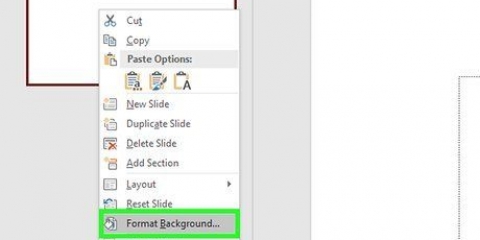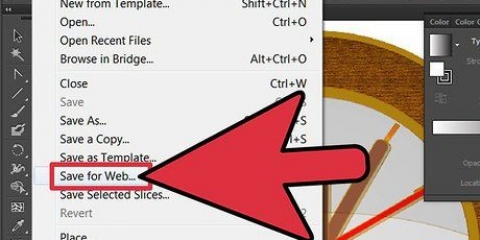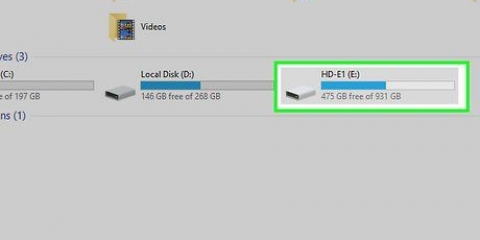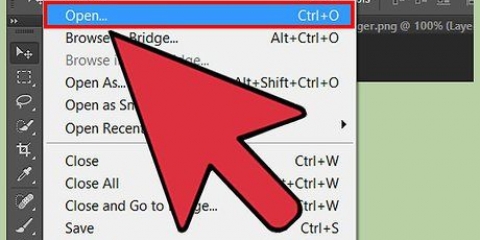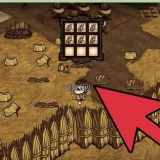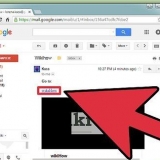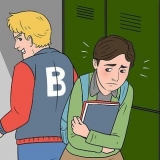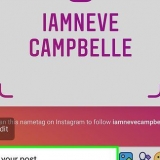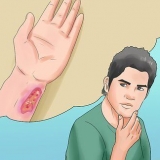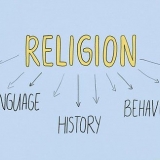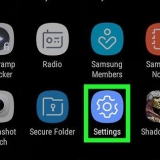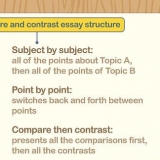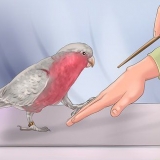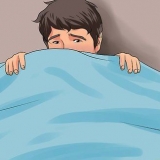Om te vul pas die prent aan sodat daar geen leë spasie rondom die prent is nie, maar kan `n deel van die prent sny sodat die hele prent nie op die lessenaar verskyn nie. Om aan te pas sal die prent aanpas om die hele prent op die skerm te pas. Langs mekaar sal alle spasie vul met herhaalde kopieë van die prent. Hierdie opsie is die beste vir kleiner beelde. sentrum sal die presiese grootte van die prent gebruik en sentreer. Om te versprei sal die prent oor die hele skerm strek, maar kan die prent vervorm. 
Kies "skyfievertoning" vanaf die aftreklys hieronder "Agtergrond". klik op Om deur te blaai hieronder "Kies albums vir jou skyfievertoning". Kies `n gids met prente en klik Kies hierdie vouer. Gebruik die aftreklys hieronder "Verander beeld elke" om te spesifiseer hoe gereeld die beeld moet verander. 






Volskerm sal die hele lessenaar met die prent vul. `n Deel van die prent kan egter gesny word en nie op die skerm verskyn nie. Pas by skerm sal die hele prent op die lessenaar pas. Daar kan egter spasie aan die kante of bo en onder oorbly. Strek om die skerm te vul sal die prent uitrek om die hele lessenaar te vul. Dit kan die beeld verdraai. sentrum gebruik die presiese beeldgrootte en sentreer die beeld in die middel van die skerm.













Stel sluitskerm in: Hierdie opsie stel die prent slegs as muurpapier wanneer die toestel gesluit is. Stel tuisskerm in: Hierdie opsie stel die prent slegs as muurpapier wanneer die toestel op die tuisskerm ontsluit is. Stel albei in. Hierdie opsie stel die prent as muurpapier op beide die geslote en tuisskerms. Kanselleer: Keer terug na jou vorige ligging sonder om die muurpapier te stel.
Skep 'n lessenaar agtergrond van 'n prent
Inhoud
Jy kan enige prentlêer as jou lessenaar- of foonmuurpapier gebruik. Op beide mobiele en rekenaarplatforms kan jy toegang tot die muurpapier-koppelvlak kry deur die instellings, om jou muurpapier te sien en aan te pas, en bevestig dan jou keuse. Agtergronde kan ook direk vanaf die lessenaar of webblaaier op nie-mobiele toestelle ingestel word. Moenie vergeet om die beeldkwaliteit na te gaan voordat u dit instel nie!
Trappe
Metode 1 van 4: Windows

1. Regskliek op jou lessenaar en kies `Personaliseer`. Hierdie opsie is onderaan die kontekskieslys wat verskyn en neem jou na die `Personalisering`-kieslys. Sommige voorbeeldprente word onder die opskrif `Kies jou prent` gewys.
- Vir maklike, vinnige agtergrondveranderings, regskliek op `n foto op jou rekenaar en kies `Stel as lessenaaragtergrond` in die kontekskieslys. Sommige van die aanpassingsopsies van die verpersoonlikingskieslys ontbreek hier.

2. klik opOm deur te blaai om `n foto te kies. Jy sal gevra word om deur die gids op jou rekenaar te blaai om `n prentlêer te kies.

3. Klik om `n prent te kies en klikKies prent. Die prent sal as muurpapier gestel word en sal in die `Kies jou prent`-lys verskyn.

4. Kies `n opsie uit die "Kies die verlangde aansig" aftreklys. Hierdie opsie is nuttig vir beelde wat kleiner of groter is as jou rekenaarresolusie.

5. Kies `n album vir `n skyfievertoning (opsioneel). As jy wil, kan jy `n album kies om as `n skyfievertoning agtergrond te gebruik. Dit sal kort-kort `n ander beeld as muurpapier wys. Gebruik die volgende stappe om `n album as die skyfievertoning-agtergrond te stel:

6. klik opX in die regter boonste hoek. Dit sal jou besluit finaliseer sodra jy `n agtergrondkeuse en opsionele instellings gemaak het. Instellings word outomaties gestoor wanneer jy dit kies.
Metode 2 van 4: Mac

1. Klik op die Apple-ikoon
. Dit is in die boonste menubalk in die boonste linkerhoek. Dit wys die Apple-kieslys.
2. klik opStelselvoorkeure. Dit is in die Apple-kieslys. Dit sal die Stelselvoorkeure-kieslys op jou Mac oopmaak.

3. klik opDesktop en skermbewaarder. Dit sal die agtergrond- en skermbewaarderkontroles oopmaak. By verstek kan jy kies uit Apple se voorbeeld-agtergronde en jou foto-lêergids.
Vir maklike, vinnige plakpapierveranderings, hou die Control-sleutel in en klik op `n foto op jou rekenaar. Klik dan op Stel beeld as lessenaar agtergrond in die konteks kieslys. Dit mis sommige van die vertoningsinstellings-aanpassingsopsies.

4. Tik die knoppie+ om beelde vanaf `n ander plek by te voeg. Hierdie knoppie, geleë in die onderste regterhoek van die venster, laat jou toe om jou rekenaar te soek vir beeldliggings.
As jy nie hierdie opsie op die skerm sien nie, klik die oortjie lessenaar aan die bokant.

5. Kies `n prent en klikKies. Die prent sal as agtergrond gestel word en kan in die agtergrond bekyk word. Jy kan die agtergrond so gereeld verander as wat jy wil deur ander prente in die blaaivenster te kies.

6. Kies hoe die prent op jou lessenaar pas. Gebruik die aftreklys boaan die kieslys "Desktop en skermbewaarder", om te kies hoe die prent op jou lessenaar verskyn. Die opsies is soos volg:

7. Merk die blokkie "Verander beeld" om skyfievertoning op te stel (opsioneel). Dit sal veroorsaak dat die beeld kort-kort verander. Jy kan `n tydinterval kies uit die aftreklys langs hierdie opsie om aan te dui hoe gereeld die agtergrond sal verander.
Hierdie opsie sal alle beelde in die vouer gebruik wat gekies is wanneer die blokkie gemerk word.

8. Druk op die "X" in die boonste linkerhoek om die venster toe te maak. Dit sal jou besluit finaliseer nadat jy `n agtergrondkeuse en opsionele instellings gemaak het. Instellings word outomaties gestoor wanneer jy dit kies.
Metode 3 van 4: Android

1. Maak die Galery oop. Die Galery het gewoonlik `n ikoon wat soos `n stapel beelde lyk. Jy kan dit gewoonlik op jou beginskerm vind. Tik die Gallery-ikoon om die Gallery oop te maak.

2. Soek `n prent om as jou agtergrond te gebruik. Tik op Album om beelde volgens album te sien. Tik op Prente om beelde volgens datum te sien.

3. Tik op `n prent wat jy as muurpapier wil gebruik. Dit wys `n voorskou van die prent in volskerm.

4. Tik op ⋮ . Dit is die ikoon met drie vertikale kolletjies in die regter boonste hoek. Dit wys `n aftreklys.

5. Tik opStel as muurpapier. Hierdie opsie is in die aftreklys wat verskyn wanneer jy op die ikoon tik wat soos drie kolletjies lyk. Dit sal jou drie opsies gee om as agtergrond te stel.

6. Tik opHuis skerm, Sluit skerm, ofSlot en tuisskerm. As jy die prent as jou tuisskerm-muurpapier stel, sal die prent op jou foon se hoofpanele verskyn wanneer jou foon in gebruik is. As jy `n prent as jou sluitskerm-muurpapier stel, sal die prent in die agtergrond vertoon word tydens die skerm wat gewys word wanneer jy jou foon ontsluit. Stel as sluitskerm en tuisskerm, stel die prentjie as agtergrond vir beide tuisskerm en sluitskerm.
Metode 4 van 4: iOS

1. Maak die `Instellings`-toepassing oop
. Hierdie ikoon lyk soos twee ratte. Tik die Instellings-toepassing op jou tuisskerm om `Instellings` oop te maak.
2. Tik opAgtergrond. Hierdie knoppie is aan die linkerkant van die sybalk en maak die agtergrondopsies oop.

3. Tik opKies `n nuwe agtergrond. Jy sal by die keusebladsy uitkom waar jy kan kies tussen Apple-agtergronde en beelde wat in jou foto gestoor is"s app.

4. Tik `n prent. Dit wys `n voorskou van die prent in volskerm.
Jy kan dieselfde koppelvlak bereik deur die `Foto`s`-toepassing te begin. Tik `n prent om dit te sien. Tik dan op die ikoon wat soos `n blokkie lyk met `n pyltjie wat op wys in die regter boonste hoek. Tik dan Stel as muurpapier.

5. Tik opStel op. Hierdie opsie is in die onderste regterhoek. Dit sal `n kieslys van opsies wys om die prent as muurpapier te stel.

6. Kies op watter skerm jy die muurpapier wil gebruik. In die onderste balk is `n paar opsies oor hoe om jou foto as agtergrond te gebruik. As u op die eerste drie tik, sal u beeld as muurpapier stel.
Wenke
- As `n beeld korrelrig of van swak gehalte lyk, kan dit wees omdat die beeldresolusie laer is as dié van jou monitor.
- Vir die beste resultate, gebruik `n prent wat by jou skermresolusie pas. U kan die beeldresolusie van `n prent in Windows nagaan deur regs daarop te klik en na `Eienskappe` te gaan > Besonderhede`, op `n Mac deur te druk Ctrl + klik en kies `Kry inligting`, of op `n Android deur `n prent te kies en die `Inligting`-knoppie te tik.
Waarskuwings
- Prente wat direk vanaf webblaaiers gebruik word, word in tydelike berging op jou rekenaar gestoor. As jy jou muurpapier verander, sal jy op die internet moet soek om daardie prent weer te vind, tensy jy dit afgelaai en gestoor het.
Artikels oor die onderwerp "Skep 'n lessenaar agtergrond van 'n prent"
Оцените, пожалуйста статью
Soortgelyk
Gewilde